Gerelateerd - Windows Filtering Platform
Gerelateerd - Errorcodes
Gerelateerd - Stuurprogramma's bijwerken
Gerelateerd - Moederbord ( Vele fabrikanten )
Gerelateerd - Drivers
Gerelateerd - Tcpip
Tcpip.sys System Service Exception :
Microsoft
LINK - Zoeken bij Answers Microsoft: tcpip.sys
LINK - IRQL_UNEXPECTED_VALUE tcpip.sys blue screen error
LINK - tcpip.sys system service exception blue screen of death
LINK - Blue Screen of Death tcpip.sys error
LINK - DRIVER_IRQL_NOT_LESS_OR_EQUAL tcpip.sys BSOD problem
LINK - tcpip.sys fail windows 10
LINK - Microsoft - Problemen met een blauw scherm oplossen
LINK - Microsoft - Troubleshoot blue screen errors
LINK - Zoeken bij Microsoft Answers: tcpip.sys system service exception
Overige
LINK - Error:system_service_exception (tcpip.sys). It keeps restarting my laptop,
LINK - How to Fix SYSTEM SERVICE EXCEPTION in Windows 10
LINK - Both laptops now BSOD Tcpip.sys and both Use Malwarebytes
Fotos
FOTOS - tcpip.sys system service exception
Video's
LINK - How To FIX Tcpip.Sys Blue Screen Error on Windows Computer [Tutorial]
LINK - Tcpip.sys - System Service Exception
Blauw scherm in Windows 10: tcpip.sys System Service Exception
Uit de praktijk
Probleem
De computer komt zo ineens in het wilde weg met een blauw scherm, tijdens
het gebruik van Windows 10.
De foutmelding in het blauwe scherm luidt: tcpip.sys System Service Exception
Mogelijke oorzaak
Een driver probleem ( of een verouderde driver ) van de netwerkkaart
Diagnose
- Klik met de rechter muisknop op de Windows 10 Start-knop
- Kies uit het menu:Apparaatbeheer
- Dubbelklik met de linker-muisknop op: Netwerkadapters
- We klikten met de rechter muisknop op de netwerkadapter: Realtek PCI GbE Family Controler
- Kies onderaan in het menu: Eigenschappen
- Klik op tabblad: Stuurprogramma
- Wat zien we:
---------------------------------------------------
Leverancier: Microsoft
Datum: 10-4-2015
Stuurprogrammaversie: 9.1.410.2015
---------------------------------------------------
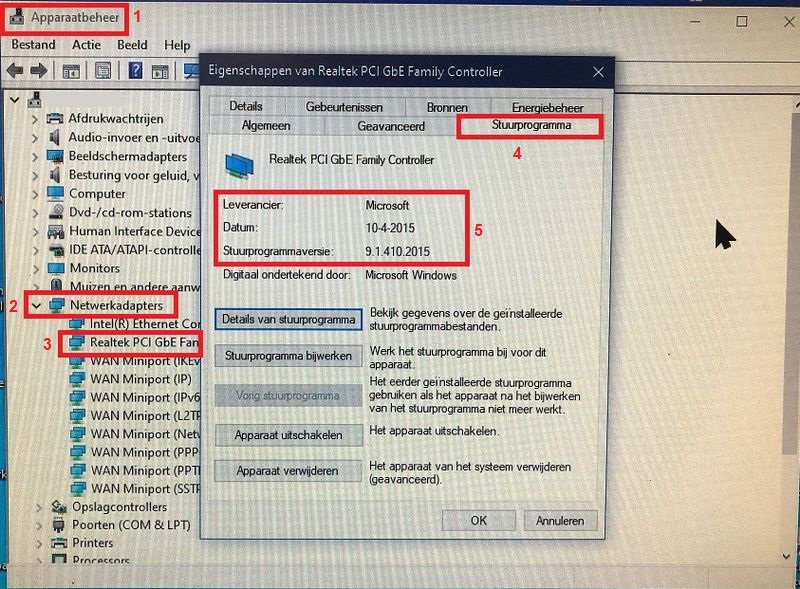
Kortom: een oude driver uit 2015, automatisch geïnstalleerd door Microsoft
bij het installeren van Windows 10.
Wanneer we klikken op de knop: Stuurprogramma bijwerken, dan geeft
Windows aan dat er geen nieuwere driver is. Kortom, dit helpt niet echt.
OPGELET:
Verwijder deze oude driver NIET, anders heeft U mogelijk
geen verbinding meer met internet!
Oplossing
We willen een nieuwe versie van de driver installeren, maar nu niet een
door Microsoft automatisch geïnstalleerde (oude) driver, maar
een nieuwe driver van de fabrikant van de netwerkkaart zelf.
We gaan kijken of die wel bestaat en voorhanden is.
We zoeken in een webbrowser ( Chrome, Edge of Firefox etc. ) op internet
naar: Realtek PCI GbE Family Controler Driver
We gaan naar de site van de fabrikant van de netwerkkaart: Realtek
en downloaden daar een moderne versie van de driver ( versie 10.60 ),
zie de link hieronder:
LINK - Realtek PCI GBE Ethernet Family Controller Software
De driver hierboven gedownload, uitgepakt en geïnstalleerd via
de rechter muisknop: Uitvoeren als administrator.
De Realtek driver verwijderde de oude driver van Microsoft en
installeerde vervolgens de nieuwe Realtek-driver software.
Daarna de navolgende handeling uitgevoerd:
- Klik met de rechter muisknop op de Windows 10 Start-knop
- Kies uit het menu:Apparaatbeheer
- Dubbelklik met de linker-muisknop op: Netwerkadapters
- We klikten met de rechter muisknop op de netwerkadapter: Realtek PCI GbE Family Controler
- Kies onderaan in het menu: Eigenschappen
- Klik op tabblad: Stuurprogramma
- Wat zien we:
---------------------------------------------------
Leverancier: Realtek
Datum: 16-6-2022
Stuurprogrammaversie: 10.60.615.2022
---------------------------------------------------
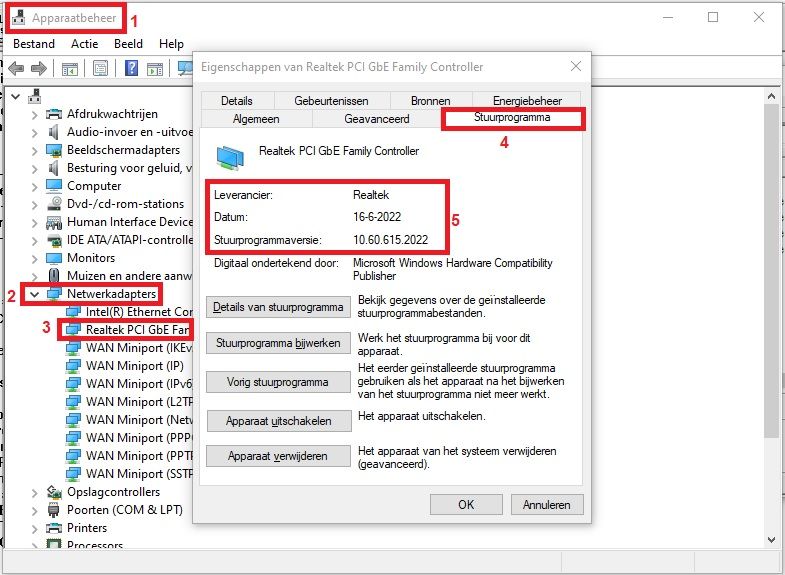
We hebben nu een nieuwe netwerkaart-driver stuurprogramma uit 2022
Nu is het afwachten of het probleem hiermee verholpen is.
Resumerend:
We hebben het stuurprogramma voor de netwerkaart, versie 9.1 vervangen door versie 10.6.
De praktijk is dat het soms nog niet goed gaat, af en toe, daar kunnen dagen
of weken tussen zitten, dan crashed de PC toch weer met als foutcode:
SYSTEM SERVICE EXEPTION tcpip.sys
De vaste netwerkkaart op het moederbord niet gebruikt, maar een
nieuwe aparte netwerkkaart in de PC geplaatst, het resultaat was:
- Ging een tijd lang goed
- Na verloop van tijd weer dezelfde fout.
- Kortom: 2 verschillende hardwarematige netwerkkaarten met dezelfde fout...
Het lijkt er erg op dat het toch een of andere fout is in het bestand: tcpip.sys
Dit is echt een akelige BSOD fout voor sommige computergebruikers ...
Zo in het wilde weg, zonder ogenschijnlijke aanleiding crashed Windows.
tcpip.sys BSOD
Uit de praktijk
Probleem
De Windows-computer klapt eruit met een blauw scherm
en wijst het bestand tcpip.sys aan als de oorzaak.
Kenmerk
Typerend aan deze fout is dat het weken goed kan gaan en zo
in eens, plotseling, zonder een aanwijsbare oorzaak, klapt
de PC er van de ene op andere seconde eruit met een blauw
scherm. U heeft geen mogelijkheid om nog iets te doen of te regelen.
Het kan uren, dagen of weken duren, voordat deze zelfde fout
lukraak opnieuw optreedt.
Het heeft maanden geduurd, maar het lijkt erop dat we dit probleem
uiteindelijk hebben getackeld.
Oplossing
1.
Aanvankelijk hadden we de netwerkkaart driver van Microsoft voor
de vaste netwerkkaart vervangen door een nieuwere driver van
de fabrikant, van de website van RealTec.
2.
Dat hielp niet. Af en toe weer een blauw scherm met fout: tcpip.sys
Toen hebben we er een andere netwerkkaart bij in de computer
gezet. De vaste netwerkkaart op het moederbord werd niet meer
gebruikt. de Netwerk/internet-verbinding verliep nu via de ingebouwde
netwerkkaart.
3.
Dat hielp ook niet echt. Af en toe weer een blauw scherm met fout: tcpip.sys
Daarna hebben we de nieuwste driver gedownload bij de fabrikant van
het moederbord. Deze geïnstalleerd en we maaken weer gebruik van de
netwerkkaart welke op het moederbord zit.
Dat bleek uiteindelijk de oplossing van het probleem te zijn.
Conclusie
Het is wellicht een verouderde netwerkkaart-driver probleem, een
softwareprobleem dus.
Doe het volgende:
- Kijk welke vaste netwerkkaart driver versie er nu geïnstalleerd is,
in het apparaatbeheer van Windows.
- Kijk vervolgens wat de nieuwste driver is welke de leverancier van de
netwerkkaart beschikbaar heeft op internet.
- Kijk ook welke vaste netwerkkaart driver de fabrikant/leverancier van
het moederbord beschikbaar heeft op internet.
- Download eerst deze drivers.
- Verwijder daarna de huidige vaste netwerkkaat-driver uit het Apparaatbeheer.
- Installeer daarna één van de 2 mogelijk nieuwe drivers welke U heeft gedownload
van de fabrikant van de netwerkkaart en/of de fabrikant van het moederbord.
- De kans is groot dat U daarmee het probleem kunt oplossen.
Om te zien welke driver en nu aanwezig is van de vaste netwerkkaart in de PC,
doe het volgende:
- Links onder op uw bureaublad, op de taakbalk, ziet U de Windows 10/11 Start-knop.
- Klik met de rechter muisknop op de Windows Start-knop
- Kies uit het menu: Apparaatbeheer
- Dubbelklik met de linker-muisknop op: Netwerkadapters
- Klik met de rechter-muisknop op: De vaste netwerkkaart ( in dit voorbeeld: RealTek )
- Klik bovenaan op het tab-bald : Stuurprogramma
- Kijk bij Stuurprogrammaversie, welke er nu is geïnstalleerd.
- Kijk ook naar de datum van de driver.
Zie de afbeelding hieronder ...
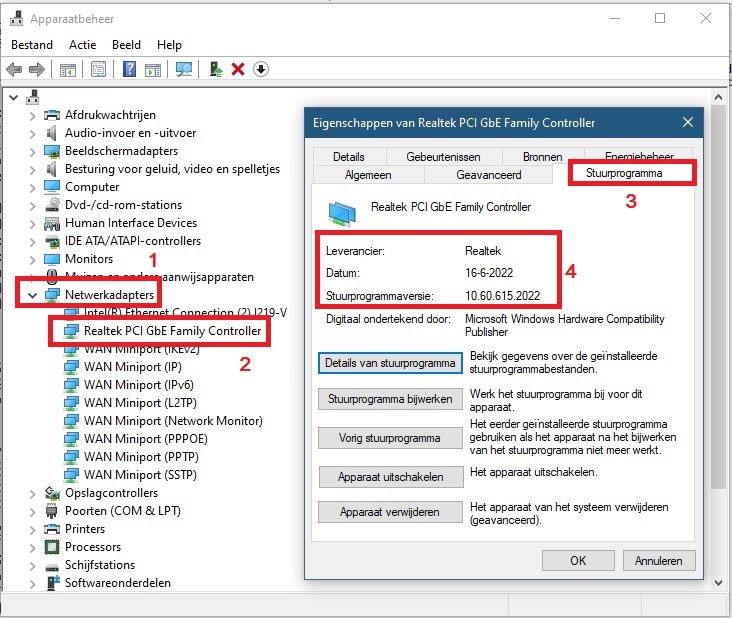
4.
Het probleem wordt veroorzaakt door het gebruik van het programma:
Malwarebytes, in combinatie met een ander antivirus-programma
Voor een mogelijk werkende oplossing hiervoor, zie verder naar onderen
op deze pagina.
LINK - Moederbord ( Vele fabrikanten )
LINK - Drivers
tcpip.sys BSOD
Uit de praktijk
Probleem
U vraagt een bepaalde website op of U bent bezig in Windows 10 en opeens stopt
Windows 10 en komt een seconde later met een blauw scherm met de stopcode:
SYSTEM_SERVICE_EXEPTION ( tcpip.sys )
Zie de afbeelding hieronder :
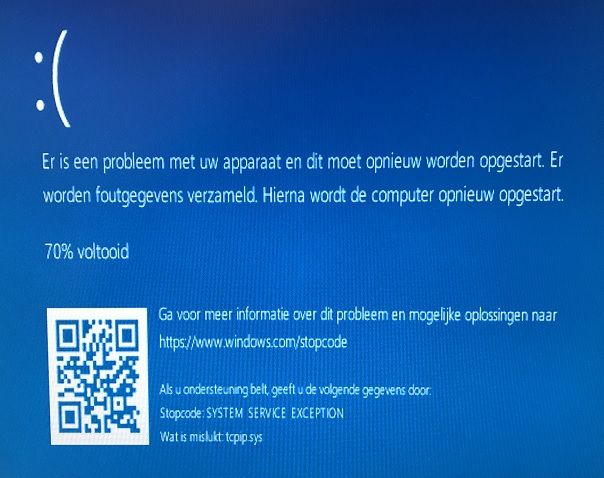
Volgens het programma: BlueScreenView van www.Nirsoft.net correspondeert
SYSTEM_SERVICE_EXEPTION ( tcpip.sys ) met Bug Check Code: 0x0000003b
We hebben 3 aanknopingspunten:
- 0x0000003b
- tcpip.sys
- SYSTEM_SERVICE_EXEPTION
We gaan naar de site van Microsoft, wat men hier over zegt ...
Microsoft - 0x0000003b
LINK - Bug Check 0x3B: SYSTEM_SERVICE_EXCEPTION
LINK - BSOD SYSTEM_SERVICE_EXCEPTION 0x0000003b
LINK - Getting Blue screen of death error code 0x0000003b
LINK - BSOD 0x0000003b SYSTEM_SERVICE_EXCEPTION
LINK - BSOD stop: 0x0000003B Error
LINK - SYSTEM_SERVICE_EXCEPTION 0x0000003b
LINK - PC Crasht af en toe
Microsoft - tcpip.sys
LINK - Tcpip.sys BSOD
Overige - tcpip.sys
LINK - Resolving tcpip.sys Blue Screen of Death on Windows 10/7/8
LINK - Tcpip.sys BSOD Occurs on Win 10
LINK - tcpip.sys - Windows 8 crashes (bluescreen)
Mogelijke oorzaken
Het lijkt in eerste instantie vooral op een stuurprogramma / driver probleem ...
1.
Bug Check Code 0x0000003b verwijst op internet vaak naar een
probleem met een verouderde of incompatible driver van uw grafische kaart.
- Start Apparaatbeheer op en controleer welke versie van de grafische driver
software U nu heeft en controleer of er een nieuwere driver beschikbaar is
voor uw grafische kaart. Kijk ook even op de site van de fabrikant van de
grafische kaart.
- Een voorbeeld: U heeft een nieuwe laptop, waarvan de grafische kaart nog niet beschikt
over de meest recent beschikbare driver ( = stuurprogramma ).
LINK - Stuurprogramma's bijwerken
2.
De term: tcpip.sys verwijst op internet vaak naar een probleem met
een verouderde of incompatible driver van uw netwerkkaart.
- Controleer of er een nieuwe versie van de netwerkkaart-adapter beschikbaar is.
- Of reset of verwijder de netwerkkaart-adapater en herstart de PC.
Zie de info en mogelijk oplossingen, verder naar onderen op deze pagina.
3.
Er is mogelijk een probleem met het intern RAM-geheugen.
- Controleer het intern RAM-geheugen van uw computer op mogelijke problemen.
Windows 10 heeft een programma in zich om het interne geheugen te testen.
Zie de link hieronder, voor meer info.
LINK - Windows 10 Geheugen Controle
4.
Mogelijk veroorzaakt uwe Antivirus / Internet Security programma het probleem.
- U kunt overwegen om Uw Antivirus / Internet Security programma even volledig
te verwijderen en deze nadien opnieuw te herinstalleren.
5.
Mogelijk is er een probleem met USB 3.0 kabel
Mogelijke oplossingen
Er bestaan verschillende mogelijke oplossingen voor dit probleem:
Met de oplossingen zoals hieronder aangegeven kan het zijn dat:
- U probleem hiermee wordt opgelost
- Dat uw probleem minder vaak optreedt.
- Dat uw probleem helemaal niet wordt opgelost.
Mogelijke oplossing 1
De Tcp-ip stack resetten
1. Klik met de rechter-muisknop op de Windows 10 Start-knop
2. Klik op: Windows PowerShell ( Admin )
3. Typ in:
netsh int ip reset
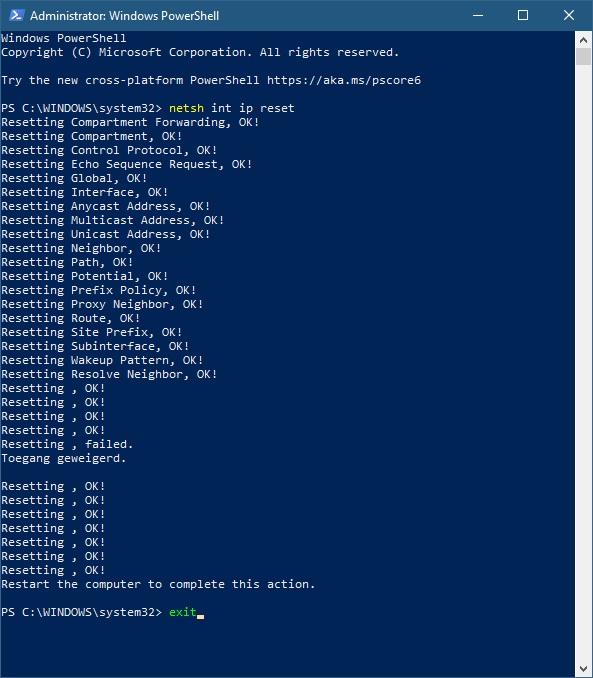
4. Druk daarna op de enter-toets
5. Typ daarna in: exit
6. herstart de computer
Mogelijke oplossing 2
Softwarematig de netwerkadapter uit Apparaatbeheer verwijderen
Verwijder de software van de vaste netwerkadapter uit Apparaatbeheer, of, indien U gebruik
meekte van een draadloze internet-verbinding, verwijder de draadloze
netwerkadapter uit Apparaatbeheer.
Dit kunt U alsvolgt doen:
1. Klik met de rechter-muisknop op de Windows 10 Start-knop
2. Klik in het menu aan: Apparaatbeheer
3. Dubbelklik met de linker muisknop op: Netwerkadapters
4 a. of: Klik met de rechter muisknop op de vaste netwerkadapter
4 b. of: Klik met de rechter muisknop op de draadloze netwerkadapter
5. Kies uit het menu: Apparaat verwijderen
6. Vink aan: De Stuurprogramma's voor dit apparraat verwijderen.
7. Klik op: Installatie ongedaan maken
8. Herstart daarna de computer.
9. Windows 10 zal na de herstart automatisch uw netwerkadapter opnieuw installeren.
Mogelijke oplossing 3
Netwerk resetten
Reset softwarematig alle netwerk-instellingen in Windows 10.
Dit is heel eenvoudig te doen, herstart daarna de computer.
Hiermee worden alle beschadigde netwerk-bestanden verwijderen
en opnieuw geïnstalleerd. Gebruikt U een draadloze internet-verbinding,
of een vaste netwerkkaart met een vast IP-adres, dan zult U deze
nadien opnieuw moeten instellen
Zie de navolgende link voor meer informatie & uitleg over deze oplossing:
LINK - Netwerk (softwarematig) resetten in Windows 10
Mogelijke oplossing 4
U dient de drivers / stuurprogramma's in het apparaatbeheer van Windows 10
bij te werken cq te updaten tot de meest recente versies. Dit kunt U automatisch
laten doen dooor Windows 10. Windows 10 gaat dan zelf online kijken of er
betere drivers beschikbaar zijn. Werk de stuurprogramma's bij voor:
- Vaste netwerkkaart
- Draadloze netwerkkaart
- Blue Tooth
Voor meer informatie, hoe U dit door Windows 10 kunt laten doen, zie de navolgende link:
LINK - Stuurprogramma's bijwerken
VIDEO - How To Manually Update To The Latest Realtek Network Driver Tutorial
VIDEO - How to Update Network Adapter Driver In Windows 10
Mogelijke oplossing 5
U dient de drivers / stuurprogramma's van het moederbord te updaten,
via de website van de fabrikant van het moederbord.
Ga naar de website van de fabrikant van het moederbord in uw computer
en download en installeer de meest recent beschikbaare drivers voor:
- Vaste netwerkkaart
- Draadloze netwerkkaart
- Blue Tooth
vanaf de support-website van de fabrikant.
Voor dat U dit doet, dient U wel eerst te achterhalen welke versie van
het stuurprogramma U momenteel heeft, voor de betreffende netwerkkaart(en)
in de computer.
Dit kunt U alsvolgt te weten komen:
- Klik met de rechter-muisknop op de WIndows 10 Start-knop
- Kies uit het menu: Apparaatbheer
- Dubbelklik met de linker muisknop op: Netwerkadapters
- Dubbelklik met de linker muisknop op de bedrade netwerkadapter
- Klik bovenaan op het tabblad: Stuurprogramma
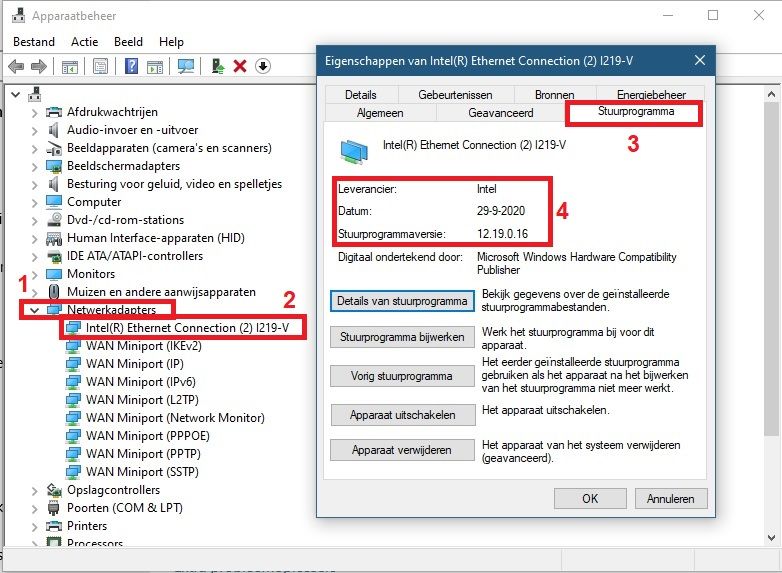
Voor meer informatie, zie de navolgende links:
LINK - Moederbord
LINK - Drivers - Stuurprogramma's
LINK - Stuurprogramma's bijwerken
LINK - Netwerkkaart drivers
Mogelijke oplossing 6
U maakt gebruik van Malwarebytes, in combinatie met
een antivirus-programma...
Oplossing
- Open het programma Malwarebytes
- Kijk in het hoofscherm bij de afdeling: Actieve bescherming
- Zet de schakelaar op UIT bij: Internetbeveilging
Voor meer info, zie verder naar onderen op deze pagina, bij: Malwarebytes.
Microsoft
LINK - tcpip.sys BSOD, zoeken bij Answers.microsoft.com
FOTOS - tcpip.sys BSOD
Microsoft over: BSOD, Blue Screen of Death, Blauw scherm :
LINK - Microsoft : Problemen met blauw scherm oplossen ( Nederlands )
LINK - Microsoft : Problemen met blauw scherm oplossen ( Engels )
BSOD: tcpip.sys
Microsoft
LINK - Tcpip.sys BSOD
LINK - tcpip.sys BSOD error
LINK - SYSTEM_SERVICE_EXCEPTION (tcpip.sys)
LINK - Blue Screen of Death tcpip.sys error
LINK - tcpip.sys BSOD error
LINK - BSOD - KMODE_EXCEPTION_NOT_HANDLED (tcpip.sys)
LINK - tcpip.sys Blue Screen
LINK - driver_irql_not_less_or_equal (tcpip.sys) blue screen error Windows 10
LINK - Blue screen DRIVER_IRQL_NOT_LESS_OR_EQUAL tcpip.sys
LINK - DRIVER_IRQL_NOT_LESS_OR_EQUAL (tcpip.sys)
Overige
LINK - Thewindowsclub - How to fix Tcpip.sys Blue Screen Error on Windows computer
LINK - Appuals - Fix: Tcpip.sys Blue Screen Error
Video's
VIDEO - How To FIX Tcpip.Sys Blue Screen Error on Windows Computer [Tutorial]
VIDEO - FIX Tcpip.Sys Blue Screen Error on Windows Computer [2020]
VIDEO - tcpip.sys BSOD error - Best way to fix
Tcpip.sys probleem op een PC met 3 monitoren
Uit de praktijk
De situatie
We hebben en PC met 3 monitoren...
Linker monitor, gekoppeld aan videokaart 1
Middelste monitor, gekoppeld aan videokaart 2
Rechter monitor , gekoppeld aan videokaart 1
Hoofdscherm in Windows 10 is het middelste scherm; videokaart 2
Probleem
Af en toe krijgt de gebruiker een blauw scherm te zien, Windows 10
klapt eruit en de foutcode is: SYSTEM SERVICE EXCEPTION Wat is mislukt: tcpip.sys error
Mogelijke oplossing
In het verleden is de netwerkkaart driver al eens verwijderd en opnieuw
geïnstalleerd en ook is het netwerk al enkele malen gereset, dat hielp
allemaal niet.
Wat opvalt is het volgende:
Op het moment dat Windows 10 eruit klapt, zien we het navolgende op de 3 monitoren:
Linker monitor ( videokaart 1 ) : Het blauwe scherm met de: tcpip.sys error
Middelste montitor ( videokaart 2 ) : Normaal scherm met normaal beeld
Rechter monitor ( videokaart 1 ) : zwart beeld
Op het moment dat Windows 10 met een blauw scherm komt dan
lijkt het erop dat de linker en rechter monitor, welke beide aan
videokaart 1 zijn gekoppld een probleem heeft.
Een mogelijk oplossing is om:
- de drivers van de videokaart 1 te verwijderen en opnieuw te laten installeren door Windows 10
- de drivers van de videokaart te updaten, via een nieuwere driver vanaf de site van de fabirkant
- of om videokaart 1 te vervangen.
Om erachter te komen wat exact de videokaart is welke in uw computer zit,
doe het volgende:
- Links onder op uw bureaublad ziet U de Windows 10 Start-knop, op de Taakbalk.
- Rechts van de start-knop ziet U een vergrootglas of een zoekvlak.
- Klik op het vergrootglas of typ in het zoekvlak in: Systeeminformatie
- U ziet nu een nieuw Windows met daarin allerlei systeeminformatie
- Dubbelklik in het linker menu op: Onderdelen
- Klik daarna op:Beeldscherm
- In het rechter menu ziet U nu achter het woord: Naam en onder de kolom: Waarde
de naam staan van uw videokaart en bij: Versie van stuurprogramma
ziet U het versienummer van de driver.
- Mogelijk is er op de site van de fabrikant een nieuwere versie van het
stuurprogramma beschikbaar, voor de videokaart.
We hebben de videokaart uit de kast gehaald en vervangen door een videokaart
met dezelfde NVIDEA chipset, alleen van een ander merk kaart ( ASUS i.p.v. PNY ) en
e.e.a. lijkt weer te werken in Windows 10. De moderne variant van de gelijknamige
videokaart is nu gebruikt.
Mogelijk dateert het oude model videokaart nog uit een tijdperk van voor Windows 10
en is deze mogelijk daardoor niet geheel compatible meer met de nieuwste Windows 10 versie.
Van de nieuwe variant van de videokaart claimt ASUS dat deze compatible is
met Windows 10. De problemen met de videokaart begonnen bij Windows 10 versie 2004.
BSOD & Malwarebytes
Uit de praktijk
Probleem
De PC crashed af en toe met de melding:
SYSTEM_SERVICE_EXEPTION ( tcpip.sys )
We hebben alle hierboven beschreven oplossingen reeds toegepast:
- netwerk gereset
- TCPIP stack gereset
- Andere netwerkkaart in de PC
- Alle stuurprogramma's v/d netwerkkaart verwijderd en de PC herstart.
- De nieuwste drivers van de netwerkkaart fabrikant gedownload en geïnstalleerd.
Het probleem blijft af en toe optreden ...
Geval 1 :
Nu lezen we op een website dat er een computer-gebruiker was welke het probleem
had op 2 verschillende laptops. De overeenkomst tussen de laptops was, dat op beide
laptops Malwarebytes geïnstalleerd waren. Na verwijdering van Malwarebytes gaf
de persoon aan geen last meer te hebben van blauwe schermen.
Op onze eigen PC draait ook Malwarebytes...
Lees verder naar onderen op deze pagina bij Geval 3 hoe U dit probleem
mogelijk op de beste wijze kunt oplossen.
Hier de link naar het voorval van de meneer met de 2 Malwarebytes laptops:
LINK - Both laptops now BSOD Tcpip.sys and both Use Malwarebytes
Geval 2 :
Hieronder nog een link naar een voorval met
SYSTEM_SERVICE_EXEPTION ( tcpip.sys )
en met Malwarebytes.
LINK - BSOD in mwac.sys together with tcpip.sys
Geval 3 :
Hieronder nog een link dat beschrijft dat een BSOD ( Blauw scherm )
veroorzaakt kan worden door het gebruik van Malwarebytes in combinatie
een aantal Antivirus-programma's. De uitleg op de site ( naar het nederlands
vertaald ) luidt alsvolgt:
------------------------------------------------------------------------------------------------------------------------
Malwarebytes Web Protection blokkeert verkeer van domeinen en IP-adressen
die uw apparaat kunnen infecteren met bedreigingen zoals trojaanse paarden,
mogelijk ongewenste programma's en virussen. Wanneer Web Protection en
een toepassing van derden die gebruikmaakt van het Windows Filtering
Platform (WFP) zijn ingeschakeld op uw apparaat, kunnen de volgende
problemen optreden:
- blauw scherm van de dood (BSoD)
- verlies van internet
- verlies van de functies van de toepassing van derden
Deze problemen treden op omdat beide toepassingen WFP gebruiken. U moet
uw toepassing van derden of de functie Web Protection uitschakelen.
------------------------------------------------------------------------------------------------------------------------
Mogelijke oorzaak
Dit zou een mogelijke oorzaak kunnen zijn van het aanhoudende BSOD probleem.
Onze PC maakt ook gebruik van Malwarebytes in combinatie met een
antivirus-programma, zoals in de link hieronder vermeld.
Mogelijke oplossing
( Bij gebruik van Malwarebytes, in combinatie met een antivirus-programma
welke staat vermeld in de lijst, in de link hieronder )
De volgende oplossing wordt aangedragen in de link hieronder
op de site van Malwarebytes support:
- Open het programma Malwarebytes
- Kijk in het hoofscherm bij de afdeling: Actieve bescherming
- Zet de schakelaar op UIT bij: Internetbeveilging
Voor meer informatie, zie de link hieronder:
LINK - Issues running other security applications and Malwarebytes for Windows
|
|